PS使用图层样式制作布纹艺术字
- 2021-05-09 17:47:58
- 来源/作者:互联网/佚名
- 己被围观次
本教程主要使用Photoshop使用图层样式制作布纹艺术字,这里介绍的布纹字制作比较简单,布纹部分直接使用布纹素材,制作的时候只需要给文字增加一点质感及描边等即可。
内阴影:颜色更改为#2a530b,不透明度为85%,距离18,阻塞25,大小37。
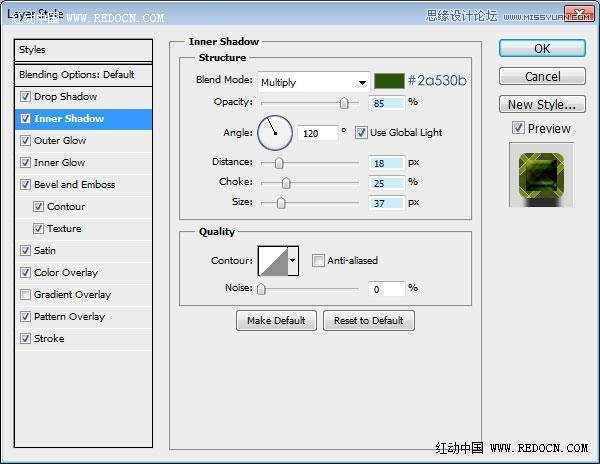
外发光:改变扩展到47,大小10。

内发光:改变混合模式为“正片叠底”,颜色#1ba500,大小13。

斜面和浮雕:改变大小为20,勾选“消除锯齿”,改变颜色为#c8e833,设置阴影模式不透明度为0%。

等高线:选择高斯轮廓,勾选“消除锯齿”,并设置范围为100。

纹理:选择“绿色格纹”纹理图案,缩放75%,深度5%,并勾选“反向”。

光泽:改变混合模式为叠加,颜色为#2c0402,不透明度为100%,角度为90,距离63,大小63,选择环形轮廓,并勾选“消除锯齿”。

*PSjia.COM 倾力出品,转载请注明来自PS家园网(www.psjia.com)
上一篇:PS制作玻璃质感的艺术字教程
下一篇:PS制作流淌效果的3D艺术字教程








